Hirdetés
A parancssorban végzett munka számos előnnyel járhat a grafikus felhasználói felületen (GUI) való működéshez képest. A grafikus felhasználói felülethez képest szinte mindig gyorsabb. A fejlettebb számítógépes felhasználók gyakran inkább a parancssort részesítik előnyben a szkriptek és a tömör munkafolyamat miatt.
Itt található néhány a Linux hálózati parancs, amelyet azonnal felhasználhat és alkalmazhat. Egyes parancsok rendszergazdai jogosultságokat igényelhetnek - tehát győződjön meg róla, hogy rendelkezik sudo hozzáféréssel!
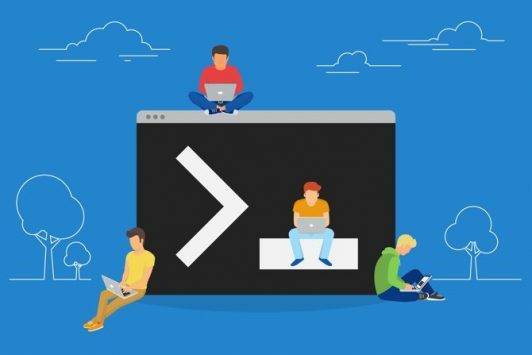
1. fütyülés
A parancs átadása a hálózati problémák gyors diagnosztizálásához, a hálózaton lévő eszközök IP-címeinek megkereséséhez vagy akár egyáltalán ellenőrizze a megbízhatóságot Hálózati problémák? 7 diagnosztikai trükkök és egyszerű javításokA hálózati problémákat még mielőtt meg lehet oldani, diagnosztizálni kell. Ez a cikk hét egyszerű trükköt tartalmaz a hálózat rögzítéséhez. Olvass tovább hálózatának.
ping -c 4 google.com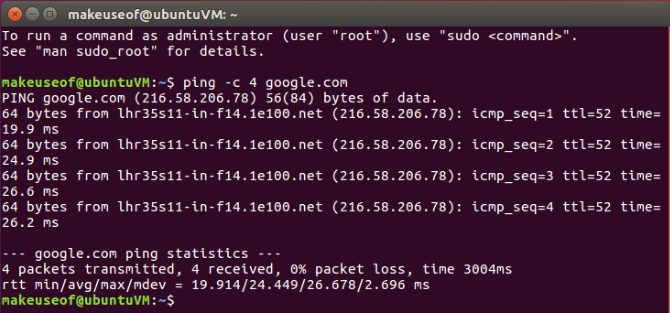
Néhány dolgot érdemes megjegyezni a fenti parancsból és annak eredményéből. Áttekintve láthatja a kérésre válaszolt IP-címet, valamint a válaszadáshoz szükséges időt. Az -c 4 opció korlátozza a ping négy válaszra. Ha úgy döntött, hogy futtatja a következő parancsot ...
ping google.com… A ping határozatlan ideig fut, amíg el nem döntesz. Ez a gomb megnyomásával érhető el Ctrl + C a billentyűzeten.
Kimenet fájlba
A ping hosszabb ideig történő futtatásának az oka lehet az, hogy figyelemmel kíséri a két eszköz közötti hálózati kapcsolatot. Vagy akár a számítógép és az internet között. Ez a következő futtatásával érhető el:
ping -O google.com> someFile.txt
A parancs futtatása után úgy tűnik, hogy semmi sem történik, és a kurzor csak folyamatosan villog. Ennek a parancsnak azonban két dolga történik. Végtelen fut egy ping, és a ping parancs kimenetét egy fájlba csatolja valamilyenFile.txt néven ugyanabban a könyvtárban. Ez a fájl megnyitható, és az igazságügyi nyomozás alá vonható. Alapértelmezés szerint a ping parancs nem jelenik meg, amikor nem volt válasz. Írd be a -O opció, ahogy fent látja.
Ennek igazolására végtelen ping futtam, csatornázva azt egy szöveges fájlba, és futás közben néhányszor kihúztam és újracsatlakoztam a hálózati kábelt. Ez szimulálja a kapcsolat csökkenését és a kapcsolat visszatérését. A szövegfájl tartalmának megtekintéséhez futtassa a következő parancsot:
nano someFile.txt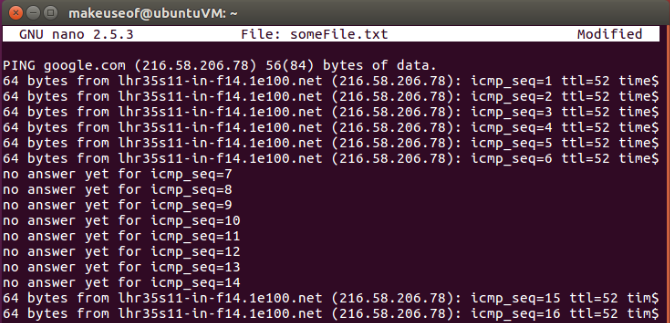
A fenti, a szövegfájlban megjelenő információ egyértelműen megmutatja, hol esett le a hálózati kapcsolat. Ha furcsa hálózati problémákat tapasztal, ez az egyszerű kísérlet segít kiküszöbölni bizonyos lehetőségeket. Például, ha hagyná egy ping-ot futtatni egy eszköz ellen a helyi hálózaton, és nem volt visszautasította a válaszokat, de ugyanaz a kísérlet egy internetes címmel szemben azt mutatja, hogy néhány elutasított csomagokat. Nagy a valószínűsége annak, hogy a számítógép hardvere rendben van, de az internethez csatlakozó eszközt további ellenőrzésre lehet szükség.

2. Az új ip parancs
Ha rajongója vagy az ifconfig parancsnak (a készülék IP-címének megkeresésére használták, amely az volt távoli kapcsolatokhoz hasznos Hogyan hozható létre távoli asztali hozzáférés az Ubuntu alkalmazáshoz Windows rendszerbőlSzeretné távolról elérni az Ubuntu otthoni számítógépet egy másik helyről? Így távolíthatja el az Ubuntu szoftvert a Windows rendszerből. Olvass tovább ), érdekli tudnia, hogy felváltotta-e csípőjű, hűvösebb, teljes értékű fivére. Noha van egy sor objektum és opció közül lehet választani, az alábbiakban bemutatunk néhány általános parancsot, amelyek segítenek az ifconfig fokozatos megszüntetésében.
ip cím mutatása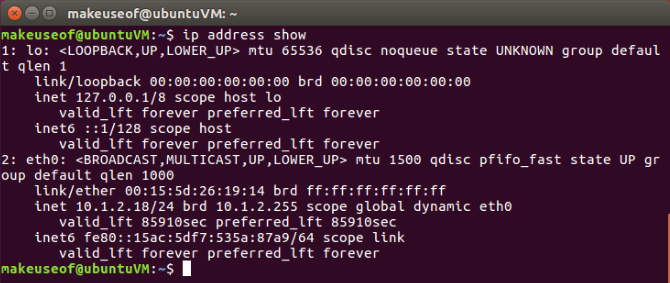
Nyilvánvalóan ez megmutatja az eszközök interfészeinek IP-címét. Ez lesz az ifconfig helyettesítésére szolgáló fő parancs:
ip link set DEVICE leip link set DEVICE felAz ifconfig DEVICE lefelé vagy az ifconfig DEVICE feléhez hasonlóan beállíthatja az eszközök állapotát felfelé vagy lefelé. Egyszerűen cserélje ki a DEVICE eszközt azon felületre, amelynek meg szeretné változtatni az állapotát.
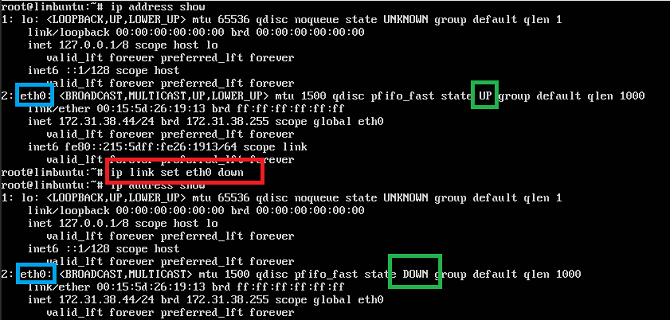
3. Töltse le a fájlt az internetről
Nyisson meg egy webböngészőt, keresse meg az oldalt, kattintson a letöltési linkre. Így töltheti le a fájlt, igaz?
Nem!
használata curl vagy wget, könnyedén letölthet egy fájlt, anélkül, hogy elhagyná a a terminál ülésed 4 módszer a terminálparancsok megtanítására LinuxonHa valódi Linux mesterré akarsz válni, jó ötlet a terminál ismerete. Itt módszereket használhat önmaga tanításához. Olvass tovább .
göndör -O https://www.openssl.org/source/openssl-1.0.2l.tar.gz
wget https://www.openssl.org/source/openssl-1.0.2l.tar.gzLényegében mindkét fenti parancs ugyanazt az eredményt fogja kapni. wget van egy erős erős oldala, amelyet rekurzív módon tölt be a curl. Noha a „Támogatott protokollok” kategóriában a győztes curl egy hosszú lövés. Összehasonlítva, curl támogatja a következő protokollokat ...

…míg wget támogatja a HTTP, a HTTPS és az FTP-t. Ez egyáltalán nem jelenti a két parancs végleges összehasonlítását. És attól függően, hogy mi a használati eset, a futásteljesítmény változhat. Megértés és használat wget segít néhány ügyes letöltési trükköt felhasználni Wget elsajátítása és néhány trükkös letöltésIdőnként egyszerűen nem elég egy webhelyet helyben menteni a böngészőből. Néha egy kicsit több energiára van szüksége. Ehhez van egy ügyes kis parancssori eszköz, a Wget néven. A ... Olvass tovább .
4. Szerezzen be új IP-címet
Ha fel akarta engedni az IP-címét, és új címet szeretne kapni a DHCP szerver A DHCP magyarázata: Ingyenes DHCP szerver telepítése és konfigurálása [Linux] Olvass tovább Te tudod használni dhclient:
dhclient -rhasználata dhclient a... val -r opció felszabadítja az IP-címet:
dhclientA -r opcióval a DHCP új IP-címet ad ki neked a konfigurációjának függvényében.


5. További információ a weboldalról
Amíg a kicsoda a parancs alapértelmezés szerint nem lesz szállítva a Linux terjesztésével. Nagyon hasznos, ha a parancssorból megnézhetjük egy weboldal Whois rekordját. Telepíteni kicsoda futtassa a következő parancsokat:
apt-get frissítés. apt-get install whoisHa már van kicsoda telepítve egyszerűen lekérdezhet bármilyen domain nevet további információkért:
Whois makeuseof.com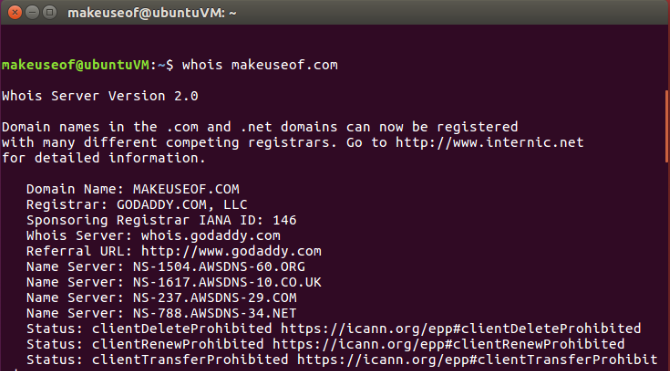
Hálózati parancsok a terminálon: Egyszerű!
Függetlenül attól, hogy be van zárva a parancssorba, vagy a terminál emulátort használja, a szöveges parancsok hatékonyabbak hálózati kérdésekben, mint a point-and-click. Különösen a válaszok pontosabbak és hasznosabbak.
És ha egyszerre több parancsot szeretne futtatni, nézd meg, hogyan tudod multitask a képernyőn lévő Linux terminálon Hogyan lehet multitaszk a képernyőn lévő Linux terminálonSzeretné maximalizálni a parancssori termelékenységet? A GNU képernyő megkönnyíti a több terminál munkamenet futtatását. Olvass tovább .
A Yusuf egy olyan világban akar élni, amely tele van innovatív vállalkozásokkal, sötét pörkölt kávéval felszerelt okostelefonokkal, és olyan számítógépekkel, amelyek hidrofób erőmezőivel rendelkeznek, és amelyek emellett a port is taszítják. Mint üzleti elemző és a Durbani Műszaki Egyetem diplomája, több mint 10 éves tapasztalattal rendelkezik a gyorsan növekvő technológiai iparban, élvezi, hogy középtávú ember lehet a…
